Olá cna-df
Autor
Aqui é a comunidade Apple de usuários ajudando outros usuários iguais a você.
Configurar um Apple Watch para um membro da família - Suporte da Apple (BR)
Como funciona
Com a Configuração Familiar, aquele membro da família que não tem o próprio iPhone pode usar o Apple Watch para fazer ligações, enviar mensagens, compartilhar a localização com você e muito mais.
Depois de fazer a configuração para um membro da família, você pode usar o iPhone para gerenciar alguns recursos do Watch.
Vale lembrar que alguns recursos do Apple Watch exigem um iPhone associado e não estarão disponíveis nos Apple Watches emparelhados com a Configuração Familiar.
A Configuração Familiar não está disponível na Itália, na Coreia e em vários outros locais. Saiba o que está disponível em seu país ou região.

Requisitos
* Não é necessário ter um plano celular para configurar um Apple Watch para um membro da família, mas sim para usar alguns recursos.

Coloque e ligue o Watch
Se o Apple Watch não for novo, apague-o primeiro.
Em seguida, coloque o Watch ou peça para o seu parente colocá-lo. Segure o botão lateral até o logotipo da Apple aparecer.
 Aproxime o Watch do iPhone
Aproxime o Watch do iPhone
Aproxime o Apple Watch do iPhone. Espere até a mensagem "Use o seu iPhone para configurar este Apple Watch" aparecer no iPhone e toque em Continuar. Se a mensagem não aparecer, abra o app do Apple Watch no iPhone e toque em Todos os Relógios > Adicionar Apple Watch.
Toque em "Configurar para um Membro da Família" e, na próxima tela, toque em Continuar.
 Emparelhe o Watch ao iPhone
Emparelhe o Watch ao iPhone
Segure o iPhone perto da animação exibida no Watch. Centralize o mostrador do Watch no visor do iPhone, depois aguarde a mensagem dizendo que o Apple Watch foi emparelhado. Se não puder usar a câmera, toque em "Emparelhar Apple Watch Manualmente" e siga as etapas exibidas.
Em seguida, toque em "Configurar o Apple Watch".
 Configure um código de acesso
Configure um código de acesso
Toque em Concordar na tela dos Termos e Condições, depois escolha o tamanho do texto do Apple Watch.
Em seguida, defina um código para proteger o Watch.
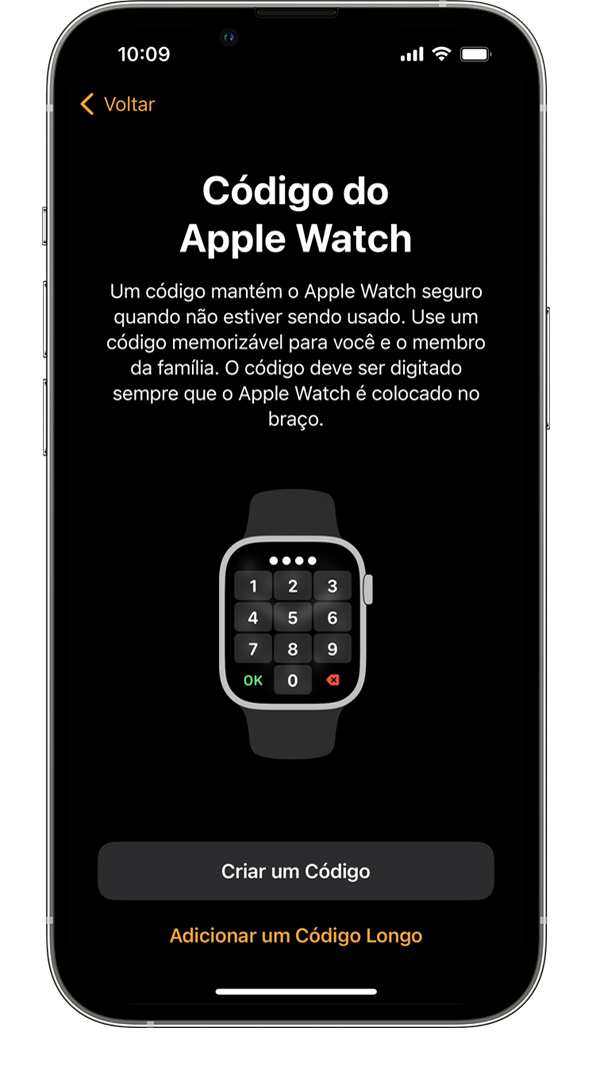 Escolha um membro da família
Escolha um membro da família
Selecione o membro da família que vai usar o Apple Watch. Se ele não aparecer, toque em "Adicionar Membro da Família".
Insira a senha do ID Apple do membro da família e toque em Seguinte.
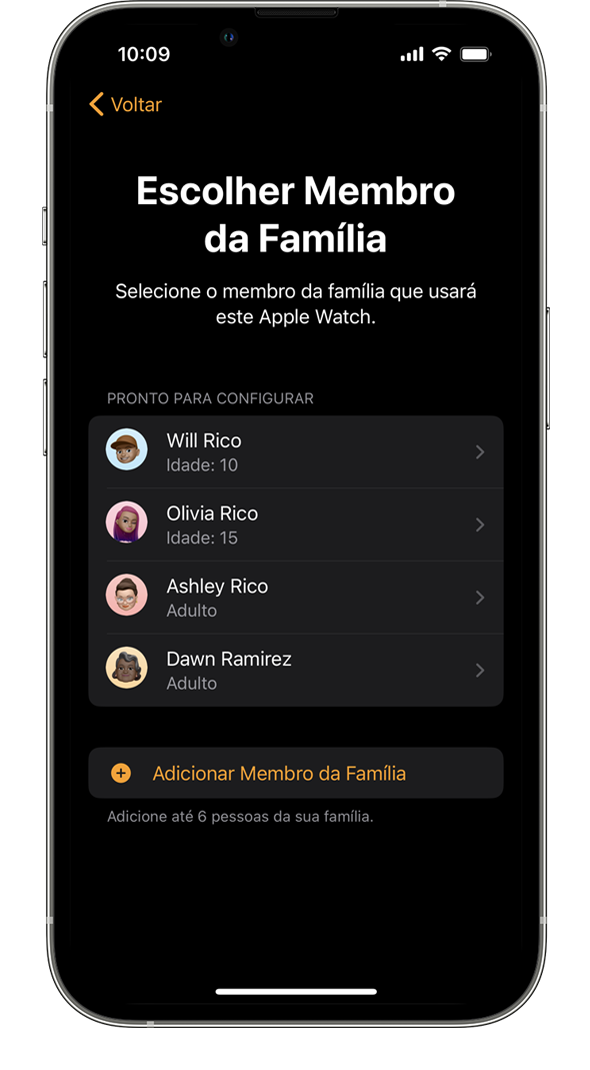 Ative o recurso Pedir para comprar
Ative o recurso Pedir para comprar
Ative o Pedir para comprar se quiser aprovar as compras e os downloads feitos no Apple Watch.
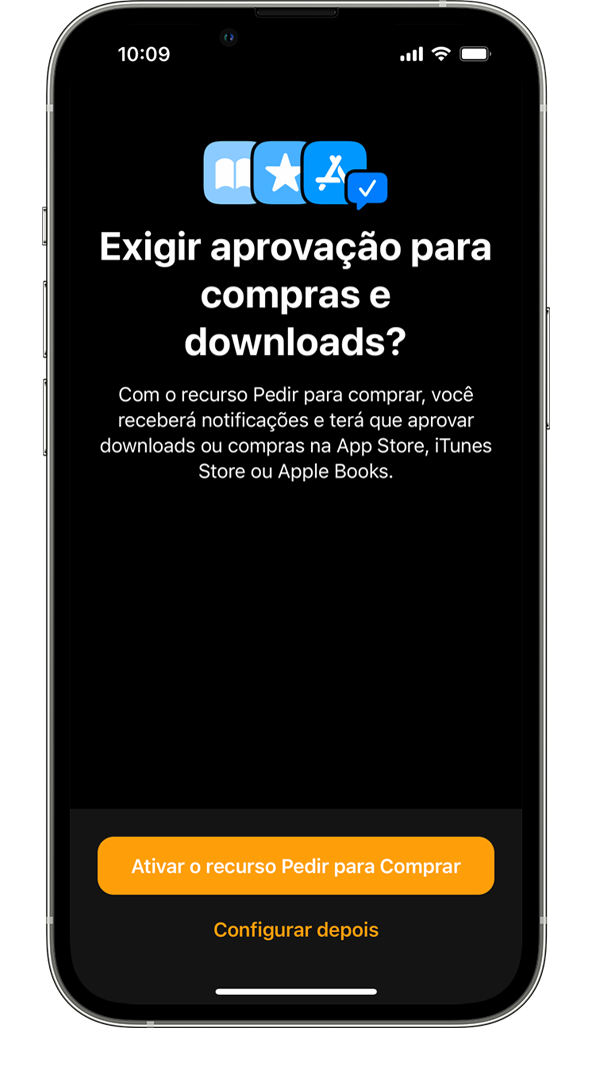 Configure a rede celular e o Wi-Fi
Configure a rede celular e o Wi-Fi
Se a operadora de celular do iPhone for compatível com a Configuração Familiar, você poderá adicionar o relógio a seu plano durante esta etapa.
Se a operadora não for compatível com a Configuração Familiar ou se você quiser usar outra operadora, selecione Agora Não*. Você pode escolher outra operadora nesta lista de operadoras compatíveis e entrar em contato com elas para configurar um plano de rede celular.
Em seguida, escolha se você quer compartilhar a rede Wi-Fi atual com o Apple Watch.
* Alguns planos celulares corporativos não são compatíveis com a Configuração Familiar.
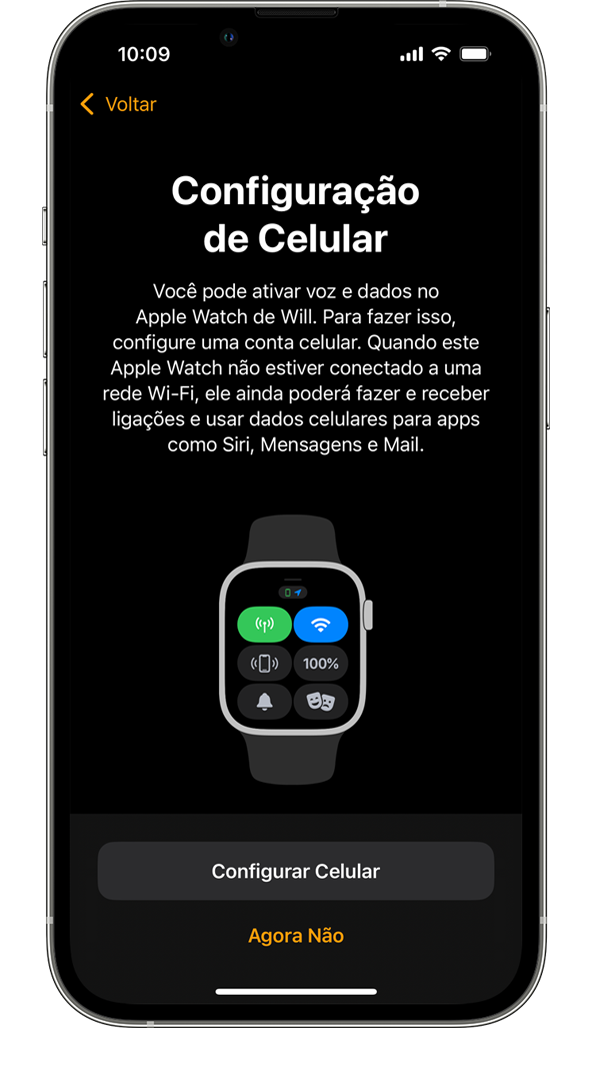 Ative outros recursos
Ative outros recursos
Na tela seguinte, escolha se você quer ativar e configurar outros recursos do Apple Watch. Alguns exemplos são: Serviços de Localização do app Buscar, Siri, Apple Cash para Família, Mensagens no iCloud, Dados de Saúde, Contatos de Emergência, Ficha Médica, Atividade, Registro de Rotas de Exercício e Fotos.
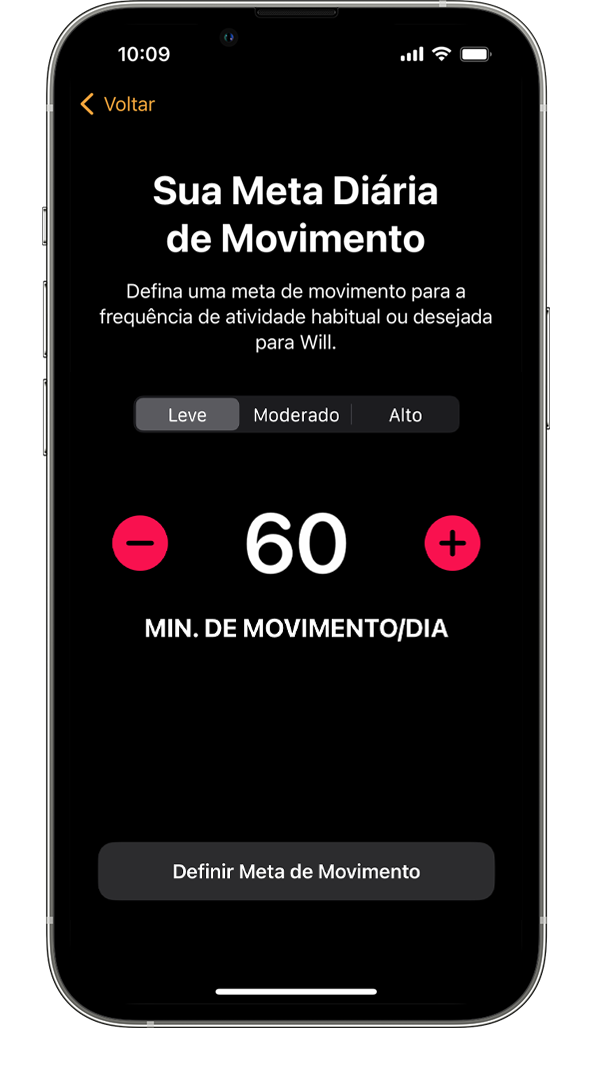 Configure contatos compartilhados e Horário Escolar
Configure contatos compartilhados e Horário Escolar
Agora você precisa configurar os contatos que estarão disponíveis no Apple Watch. Para isso, você precisa ativar os Contatos no iCloud. Acesse Ajustes > [seu nome] > iCloud no iPhone e verifique se os Contatos estão ativados.*
Em seguida, você pode selecionar pessoas confiáveis no app Contatos para compartilhar no Apple Watch. Você pode gerenciar esses contatos compartilhados mais tarde, além de definir restrições de Tempo de Uso no iPhone.
Por último, defina um código de acesso do Tempo de Uso para o Apple Watch e ative o recurso Horário Escolar. Quando terminar, toque em OK para começar a usar o Apple Watch.
* Se você estiver na China continental, também precisará garantir que o app Contatos no iPhone possa usar dados sem fio. Abra o app Contatos e toque em uma das opções para permitir o uso de dados.
Espero ter ajudado
Atenciosamente
DaveGrohl666

 Aproxime o Watch do iPhone
Aproxime o Watch do iPhone Emparelhe o Watch ao iPhone
Emparelhe o Watch ao iPhone Configure um código de acesso
Configure um código de acesso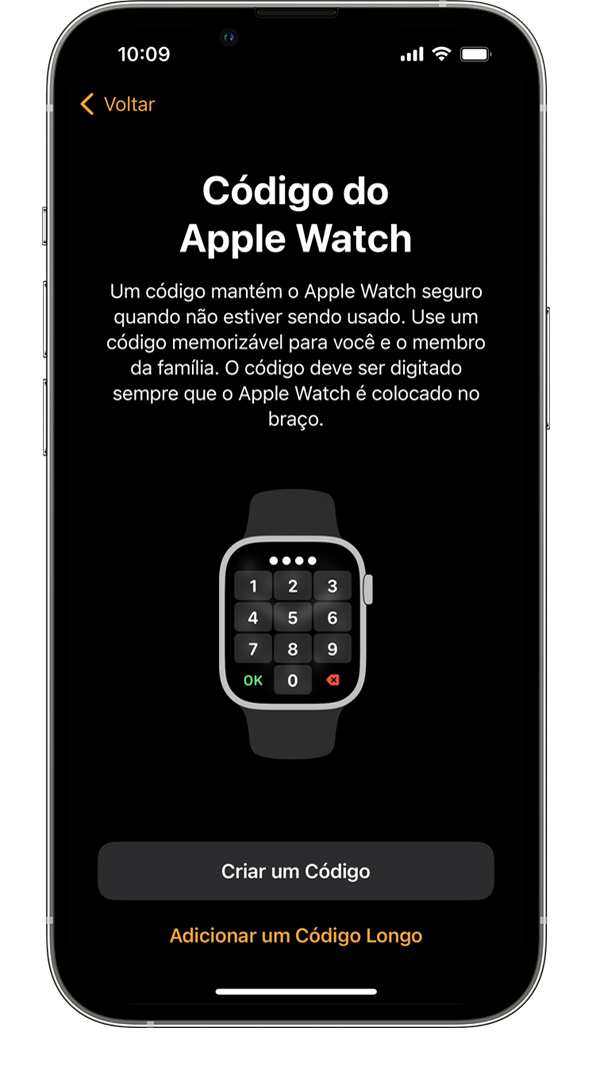 Escolha um membro da família
Escolha um membro da família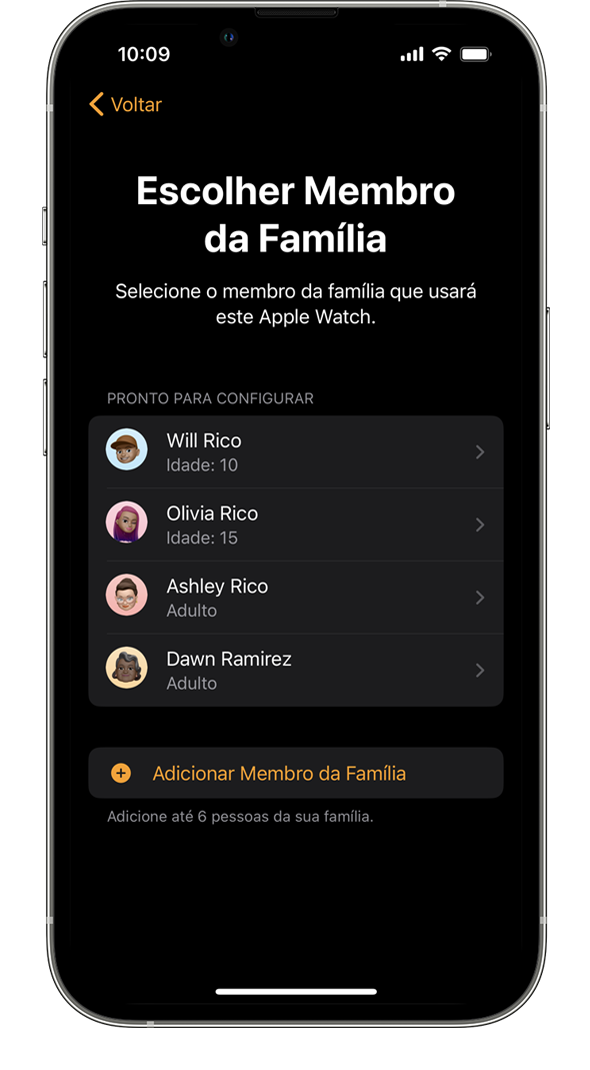 Ative o recurso Pedir para comprar
Ative o recurso Pedir para comprar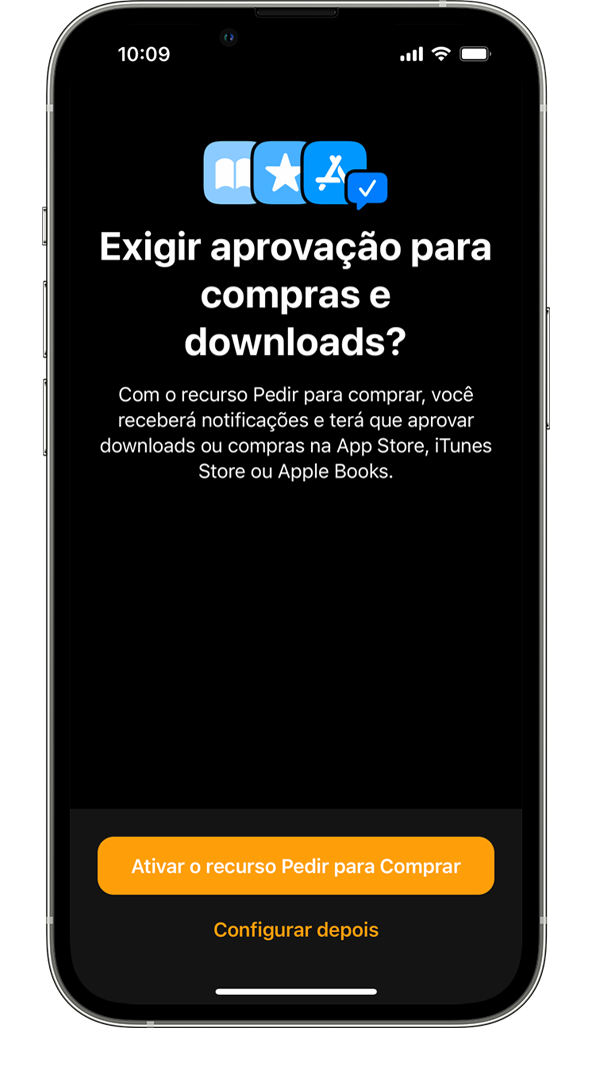 Configure a rede celular e o Wi-Fi
Configure a rede celular e o Wi-Fi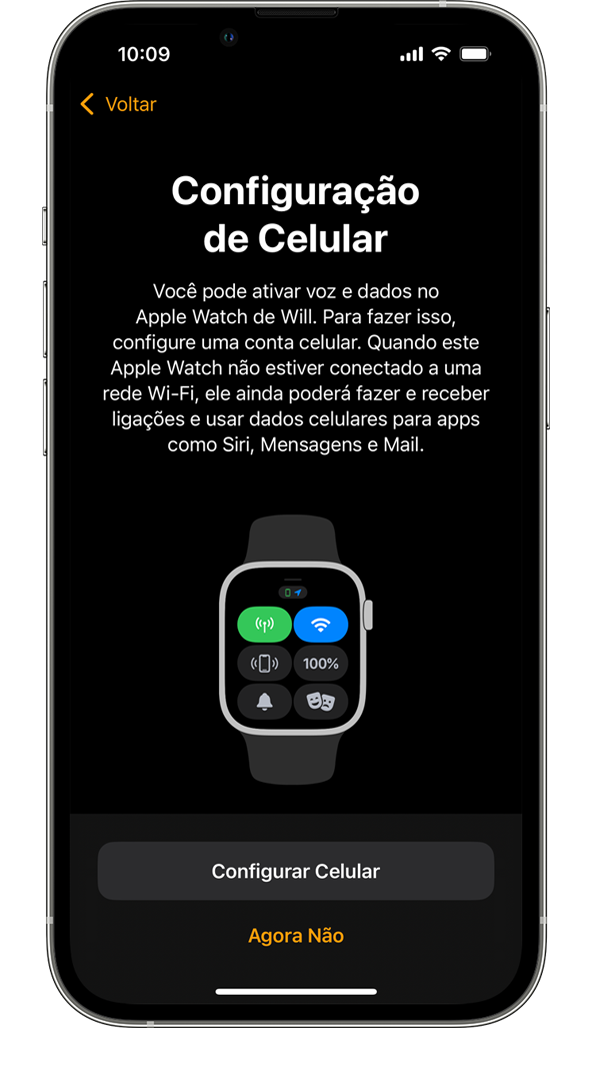 Ative outros recursos
Ative outros recursos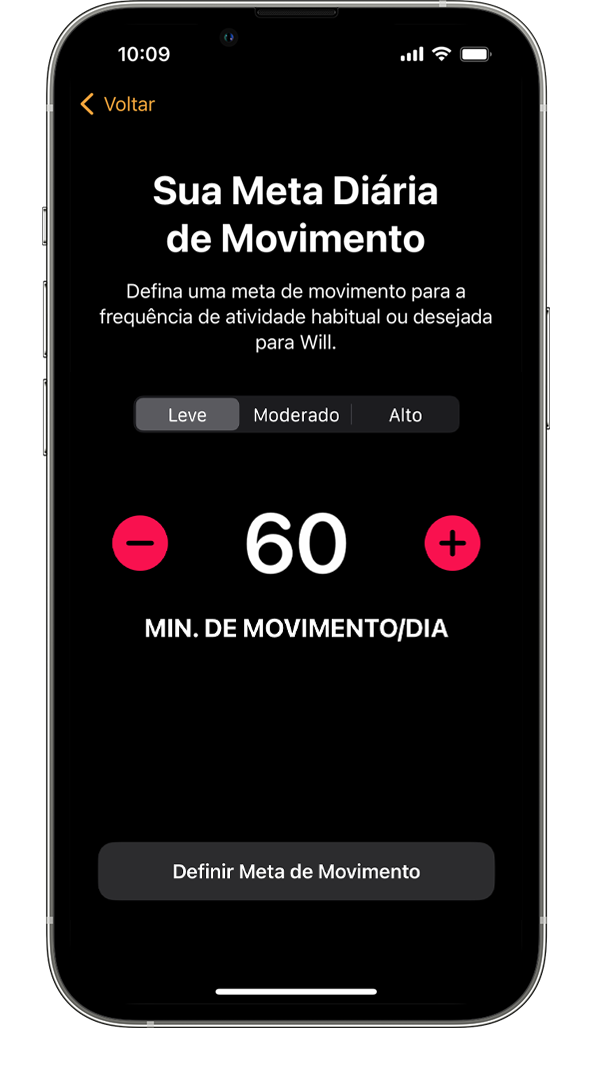 Configure contatos compartilhados e Horário Escolar
Configure contatos compartilhados e Horário Escolar